64位PLSQL导入excel数据的三种方法
备注:网上找了一大堆方法,全是说了一半一半的,还是得自己结合起来一步步尝试,最终成功导入excel数据到oracle中,亲测方法有效且记录过程
一、基础环境检查安装–注意oracle、plsql、office驱动都要64位的
1、安装oracle客户端
如果是安装了oracle数据库的一般都自带安装oracle客户端了。没有的到官网下载
https://www.oracle.com/database/technologies/instant-client/downloads.html
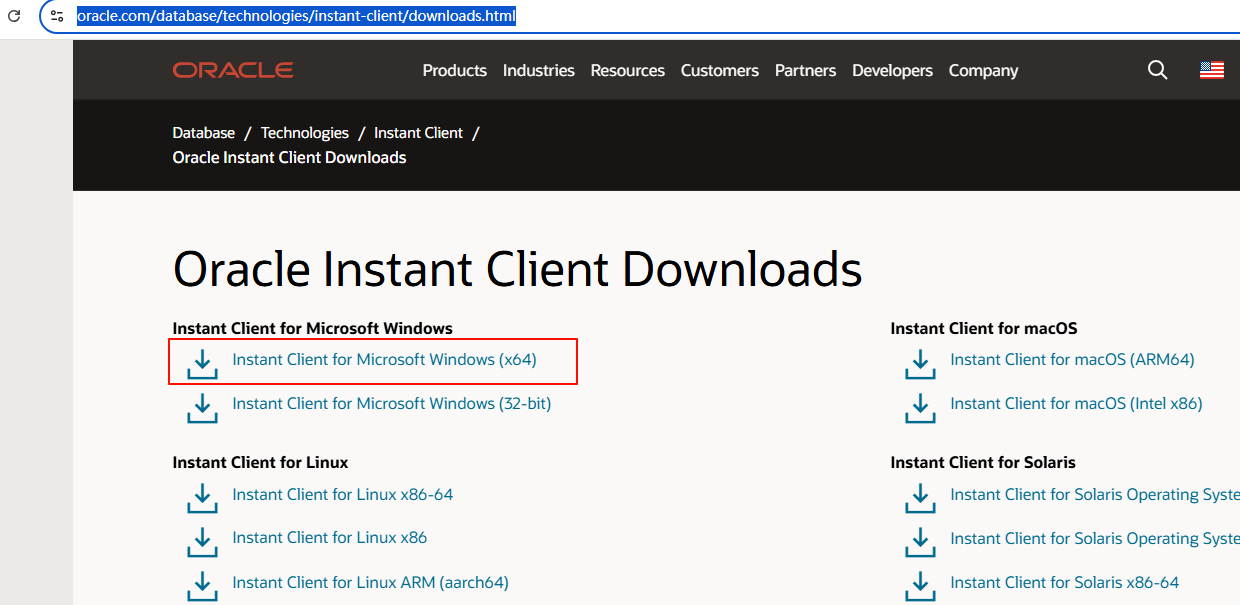
下载后直接解压随便放到自己的磁盘目录下即可(等下plsql连接oracle会有用到)
2、安装plsql
下载地址:https://wwxk.lanzouu.com/iypLU35asxqb
安装完plsql后,打开plsql,先点击取消进入菜单
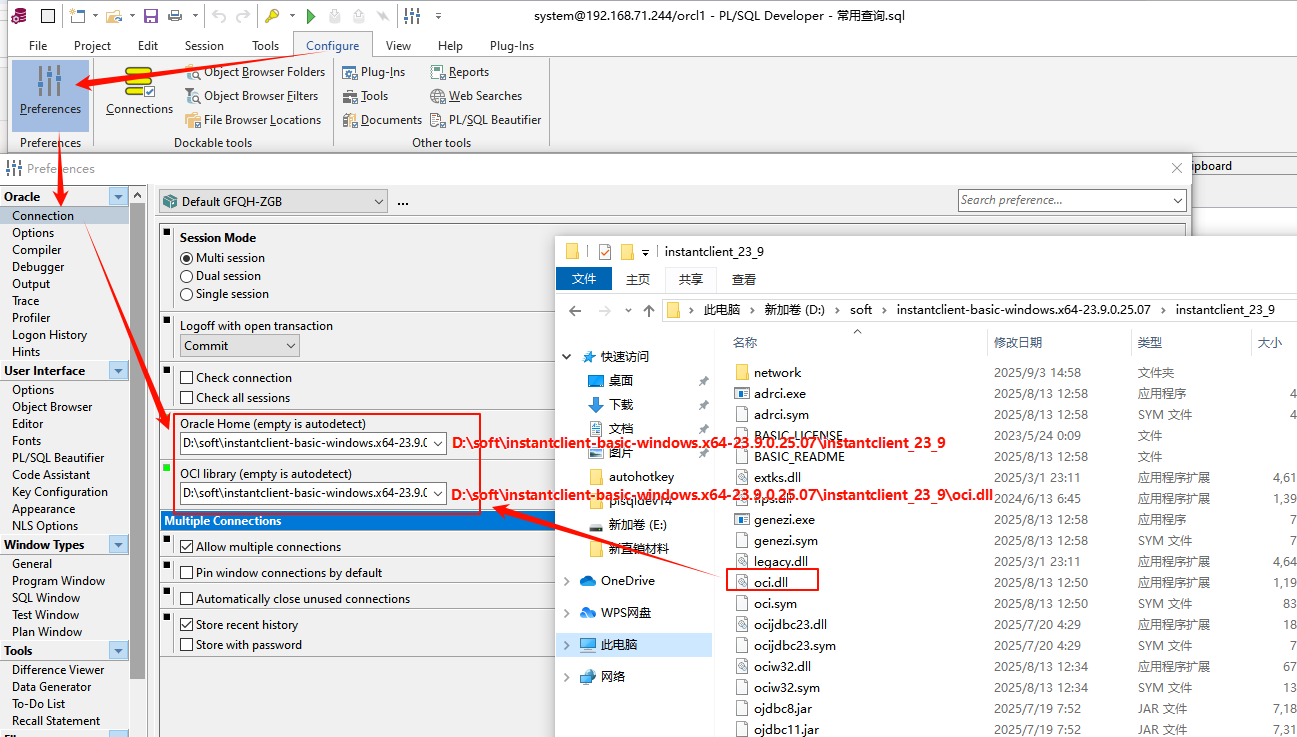
填上一开始下载的oracle客户端的基础文件路径,重启plsql后连接数据库
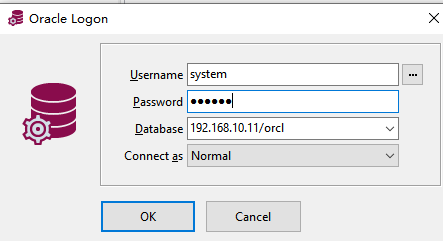
3、安装office64位驱动
打开C:\Windows\System32\odbcad32.exe检查是否安装了office驱动
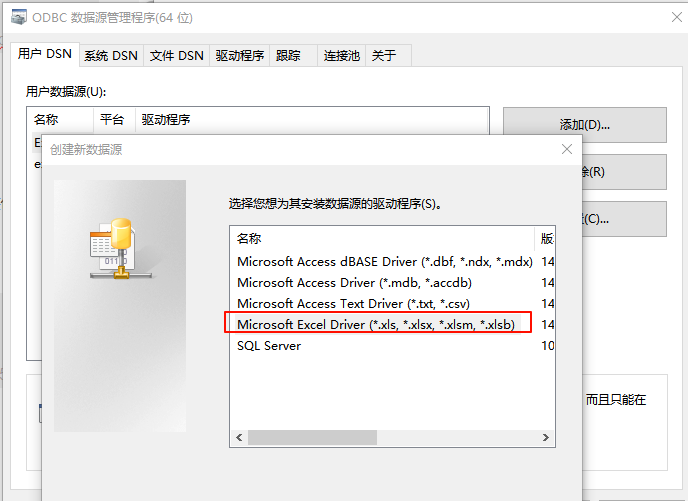
没有则自己到网上搜索“64位ODBC驱动程序Access及Excel安装包”下载或者用我提供的安装包安装即可
https://wwxk.lanzouu.com/iZkLJ35aucfg
密码:f1ui
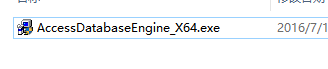
安装后再打开C:\Windows\SysWOW64下的odbcad32.exe,点击添加
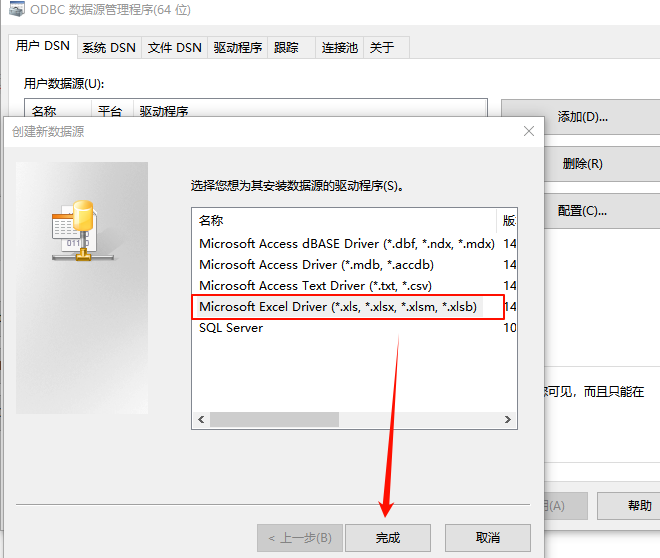
数据源名随便写都行
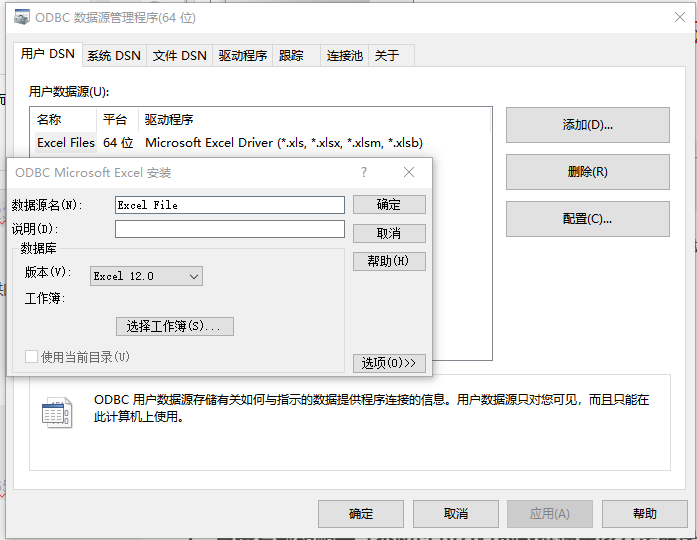
二、导入excel数据的三种方法
1、直接复制粘贴—(不超过10万行的数据使用该方法最快)
该方法太简单就不说了
2、利用ODBC导入器导入excel文件数据
(1)打开PLSQL,菜单:Tools - ODBC Importer

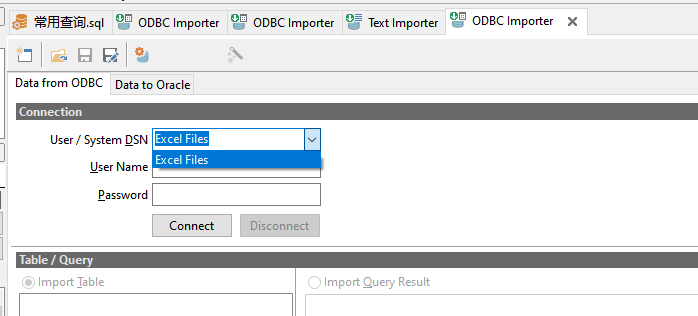
如果没有User/System DSN为空的,则跳转到“基础环境检查安装–注意oracle、plsql、office驱动都要64位的”的第3步安装office驱动
下面的步骤为了省事直接用别人的图代替,一样的操作步骤
(2)选择要连接类型和导入的Excel文件,
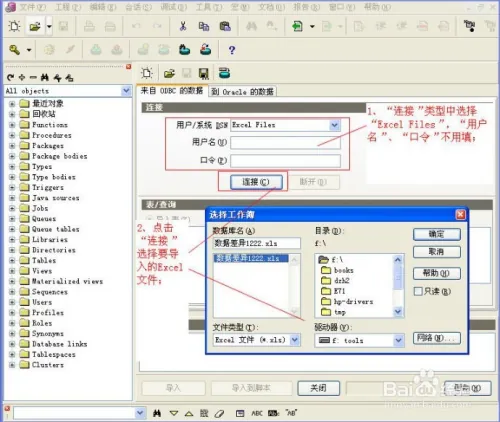
(3)选择所要导入数据所在的“Sheet”表

(4)根据Sheet表结构创建Oracle数据表
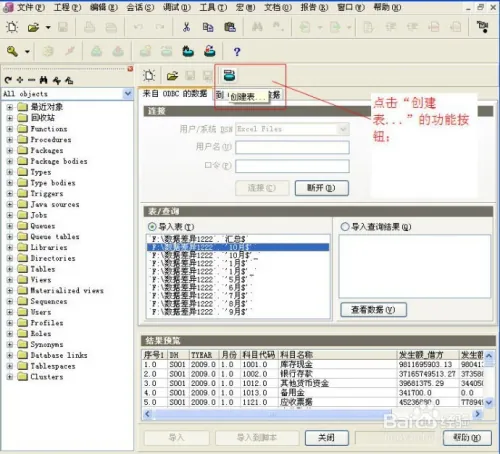
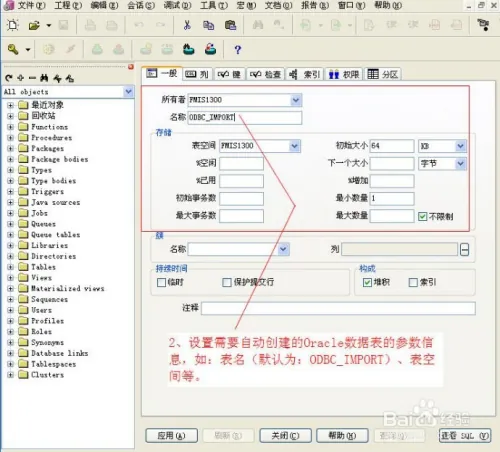
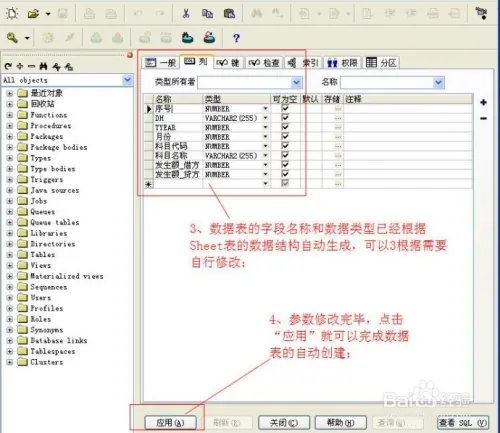
(5)完成数据导入
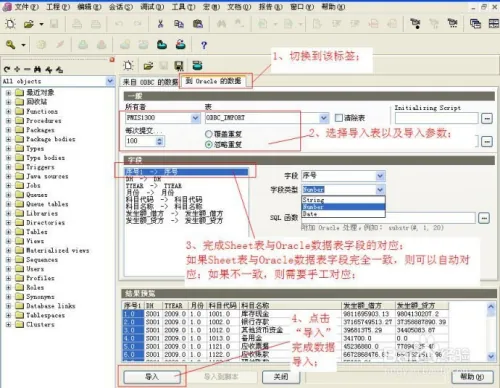
3、文本导入器导入excel文件数据
(1)execl文件另存为 “文本文件(制表符分隔)(*.txt)”
(2)然后进入PL/SQL 选择工具–文本导入器

(3)进行文件的选择:
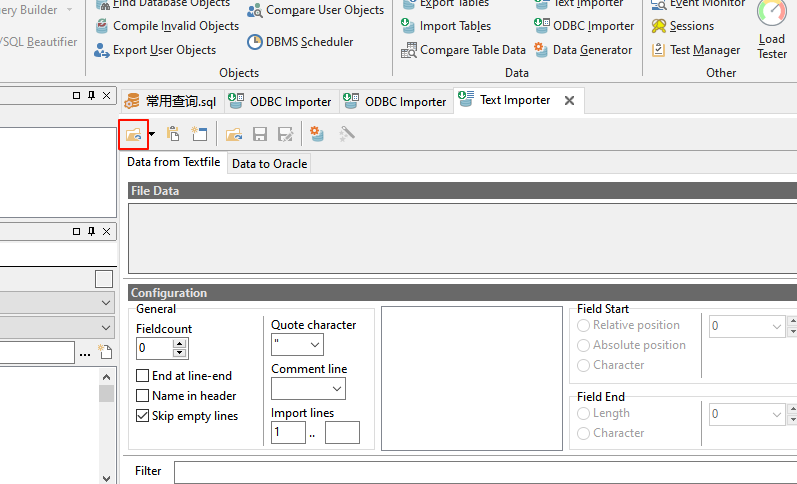
(4)选择文件后就可以看到结果预览
(5)点击创建表
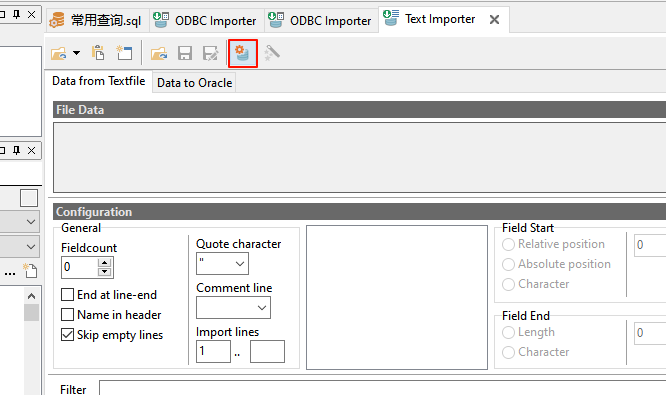
(6)点击“到oracle的数据“,选择表所有者和表名,就可以看到excel中的表头的名称,对应可以选择对应字段了,最后点击导入,就行了。